小伙伴们你们知道在ppt2013应用配色方案呢?今天小编很乐意与大家分享ppt2013应用配色方案的技巧,感兴趣的可以来了解了解哦。
ppt2013应用配色方案的操作步骤

启动ppt2013,插入横向文本框,输入几个文字,按住Ctrl键拖动,进行排列,为了美观,可以将文字设置为不同的颜色。
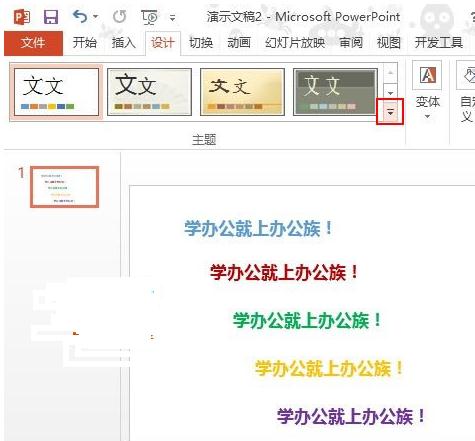
单击菜单栏--设计,主题功能区下的下拉箭头,弹出选择主题界面,随意选取一种样式。
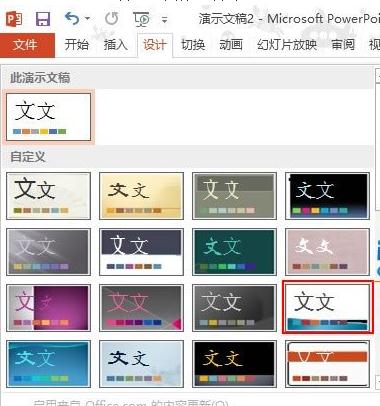
之前所选的样式应用到PPT中,我们单击变体--颜色,左侧出现很多配色方案可供我们参考,单击“流畅”看看效果。
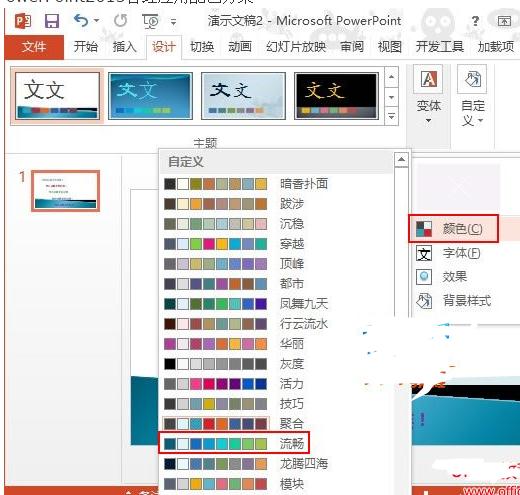
此时幻灯片页面背景底纹都发生变化,再来看看“平衡”方案。
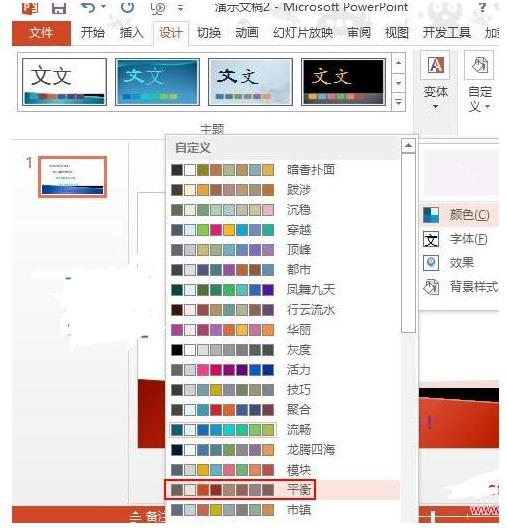
最开始设置的文字颜色也发生变化了,不再是当初的颜色,而是按照配色方案进行了调整,大家在没有什么新意的时候不妨考虑下PPT的主题配色方案。








